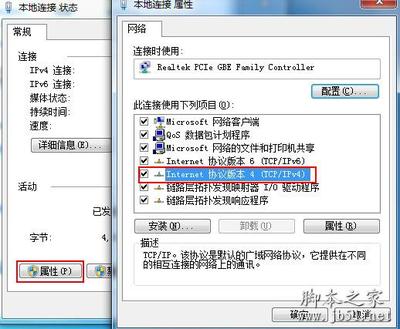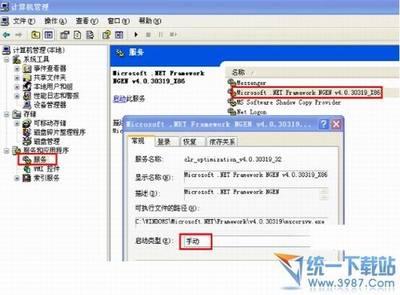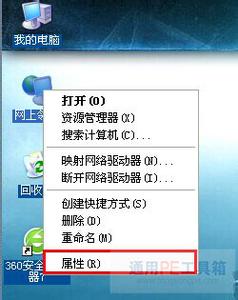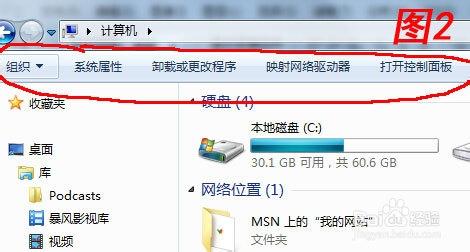有的时候我们会发现,为什么自己任务栏的网络图标看不到,明明已经联网了,怎么回事?下面是小编为大家整理的关于xp电脑宽带连接不见了的相关资料,希望对您有所帮助!
xp电脑宽带连接不见了的解决方法
联网后,自己电脑的任务栏看不到网络连接的图标,如图所示。
这时候我们点击开始菜单,然后设置中找到网络连接中的本地连接或者无线网络连接打开,根据自己的实际情况选择,如果是网线连接就选择本地连接,如果是无线网卡连接网络,点击无线网络连接打开。
连接状态窗口中,点击这里的属性按钮,如图所示。
这时候,常规里面,选择下面的选项,前面打上对勾。
现在可以看到消失了的网络连接图标回来了,是不是很简单呢。
现在我们点击网络图标可以打开窗口对自己的网络方便的进行设置。
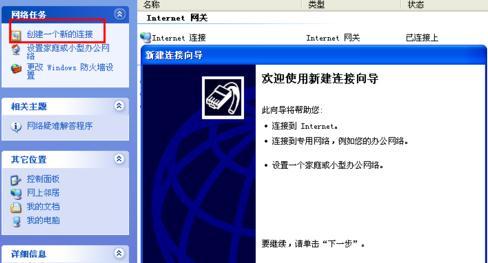
x
 爱华网
爱华网